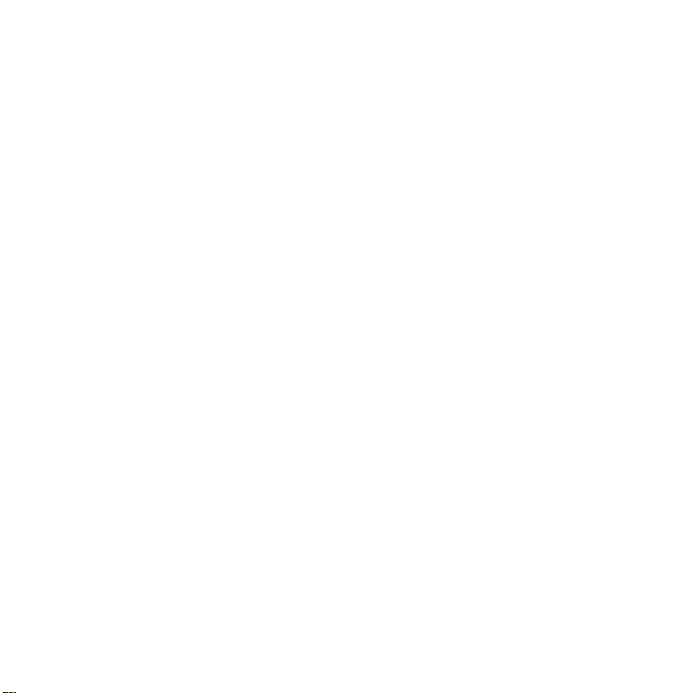
Saturs
Sony Ericsson K610i
Darba sākšana ................... 4
Salikšana, SIM karte, akumulators,
ieslēgšana, palīdzība, Flight mode,
zvani, aktivitātes izvēlne, PC Suite,
kamera, dienasgrāmata.
Izklaide ............................. 57
Mūzikas un video atskaņotājs,
PlayNow™, MusicDJ™, VideoDJ™,
zvana signāli, spēles.
Savienojumi ..................... 66
Iepazīstiet savu jauno
tālruni ............................... 12
Taustiņi, izvēlnes, navigācija, ikonas,
īsceļi, tālruņa valoda, burtu ievade,
failu pārvaldnieks, atmiņas karte.
Zvanīšana ......................... 23
Zvani, videozvani, kontakti, zvanu
saraksts, ātrie zvani, balss vadība,
zvanu iespējas, grupas, vizītkartes.
Ziņapmaiņa ...................... 40
Īsziņas, multiziņas, balss ziņas,
e-pasts, Mani draugi.
Attēlveidošana ................. 52
Kamera, video, dienasgrāmata, attēli,
PhotoDJ™, motīvi.
Iestatījumi, internets, RSS,
sinhronizācija, tehnoloģija Bluetooth™,
USB kabelis, atjaunināšanas
pakalpojums.
Citas iespējas .................. 78
Modinātājs, kalendārs, uzdevumi,
profili, laiks un datums, SIM kartes
atslēga u.c.
Problēmu novēršana ...... 86
Kādēļ tālrunis nedarbojas pareizi?
Svarīga informācija ......... 92
Sony Ericsson klientu Web vieta,
pakalpojumi un atbalsts, droša un
efektīva tālruņa izmantošana, lietotāja
licences līgums, garantija, declaration
of conformity.
Alfabētiskais rādītājs .... 102
This is the Internet version of the user's guide. © Print only for private use.
1Saturs
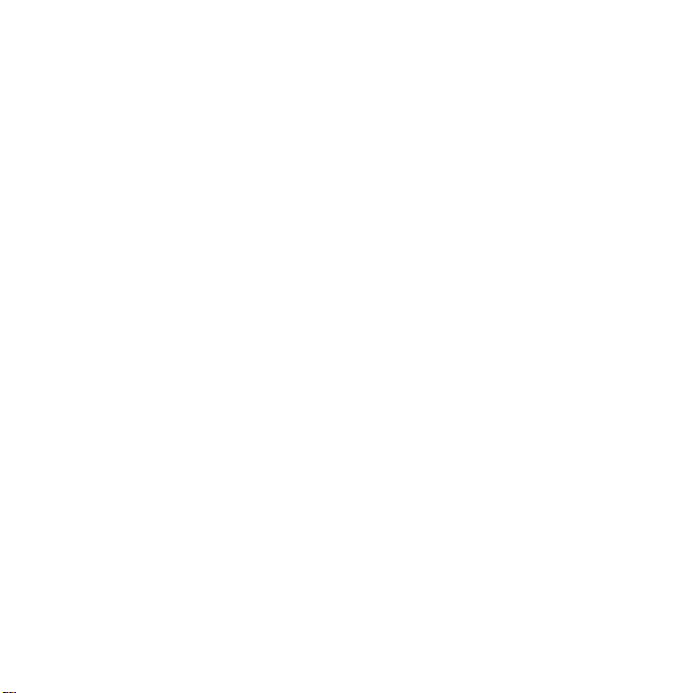
Sony Ericsson
UMTS 2100 GSM 900/1800/1900
Šo lietotāja rokasgrāmatu ir izdevusi kompānija
Sony Ericsson Mobile Communications AB bez
jebkādas garantijas. Kompānija Sony Ericsson
Mobile Communications AB jebkurā laikā un bez
brīdinājuma var veikt šajā lietotāja rokasgrāmatā
uzlabojumus un izmaiņas, ja tas ir nepieciešams
tipogrāfijas kļūdu vai neprecizitāšu dēļ pašreizējā
informācijā vai programmu un/vai iekārtu uzlabojumu
dēļ. Šāda veida izmaiņas tiks iekļautas šīs lietotāja
rokasgrāmatas nākamajos izdevumos.
Visas tiesības paturētas.
©Sony Ericsson Mobile Communications AB,
2006
Izdevuma numurs: LV/LZT 108 8551 R1A
Lūdzu, ievērojiet:
daži tīkli nenodrošina atsevišķus šajā lietotāja
rokasgrāmatā minētos pakalpojumus.
arī uz GSM starptautisko avārijas dienestu
izsaukšanas numuru 112.
Ja neesat pārliecināts, vai varat izmantot konkrētu
pakalpojumu, lūdzu, sazinieties ar savu tīkla
operatoru vai pakalpojumu sniedzēju.
Pirms mobilā tālruņa lietošanas izlasiet nodaļas
Informācija par drošu un efektīvu tālruņa lietošanu
un Ierobežotā garantija.
Tālrunī var lejupielādēt, glabāt vai pārsūtīt papildu
saturu, piemēram, zvana signālus. Šāda satura
izmantošanu var ierobežot vai aizliegt trešās puses,
ieskaitot (bet neaprobežojoties ar) aizliegumu
atbilstoši piemērojamam autortiesību likumam.
Jūs, un nevis Sony Ericsson, esat atbildīgs par
tālrunī lejupielādētu saturu vai saturu, ko pārsūtāt
no sava tālruņa. Pirms lietojat jebkādu papildu saturu,
lūdzu, pārbaudiet, vai jums ir atbilstošās licences
vai cita veida pilnvaras. Kompānija Sony Ericsson
negarantē jebkāda papildu satura vai citas trešās
puses satura precizitāti, integritāti vai kvalitāti.
Kompānija Sony Ericsson nekādā gadījumā
neatbild par jebkāda veida nepareizu papildu
satura vai citas trešās puses satura izmantošanu.
Tas attiecas
Bluetooth™ ir Bluetooth SIG, Inc. preču zīme vai
reģistrēta preču zīme.
PlayNow, MusicDJ, PhotoDJ and VideoDJ
ir Sony Ericsson Mobile Communications AB
preču zīmes vai reģistrētas preču zīmes.
Atmiņas karte Memory Stick Micro™ un M2™
ir Sony Corporation reģistrētas preču zīmes.
Real ir RealNetworks, Inc. preču zīme vai reģistrēta
preču zīme. RealPlayer
saskaņā ar RealNetworks, Inc. licenci. Autortiesības
1995–2004, RealNetworks, Inc. Visas tiesības
paturētas.
Adobe™ Photoshop™ Album Starter Edition
ir Adobe Systems Incorporated preču zīme vai
reģistrēta preču zīme.
Microsoft, Windows un PowerPoint ir Microsoft
Corporation reģistrētas preču zīmes vai preču
zīmes ASV un/vai citās valstīs.
Mac OS ir ASV un citās valstīs reģistrēta Apple
Computer, Inc. preču zīme.
T9™ Text Input ir Tegic Communications preču
zīme vai reģistrēta preču zīme. T9™ teksta ievade
ir licencēta saskaņā ar vienu vai vairākiem no šiem
patentiem: ASV pat. nr. 5818437, 5953541,
5187480, 5945928 un 6011554; Kanādas pat.
nr. 1331057; Lielbritānijas pat. nr. 2238414B;
Honkongas standarta pat. nr. HK0940329;
Singapūras Republikas pat. nr. 51383; Eiropas
pat. nr. 0842463 (96927260.8) DE/DK, FI, FR, IT,
NL, PT, ES, SE, GB; un citi patenti vēl tiek reģistrēti
visā pasaulē.
Java un visas ar Java saistītās preču zīmes un
logotipi ir Sun Microsystems, Inc. ASV un citās
valstīs reģistrētas preču zīmes vai preču zīmes.
Sun™ Java™ J2ME™ lietotāja licences līgums.
Smart-Fit Rendering ir ACCESS CO., LTD preču
zīme vai reģistrēta preču zīme Japānā un citās
valstīs.
®
for Mobile ir iekļauts
2 Saturs
This is the Internet version of the user's guide. © Print only for private use.
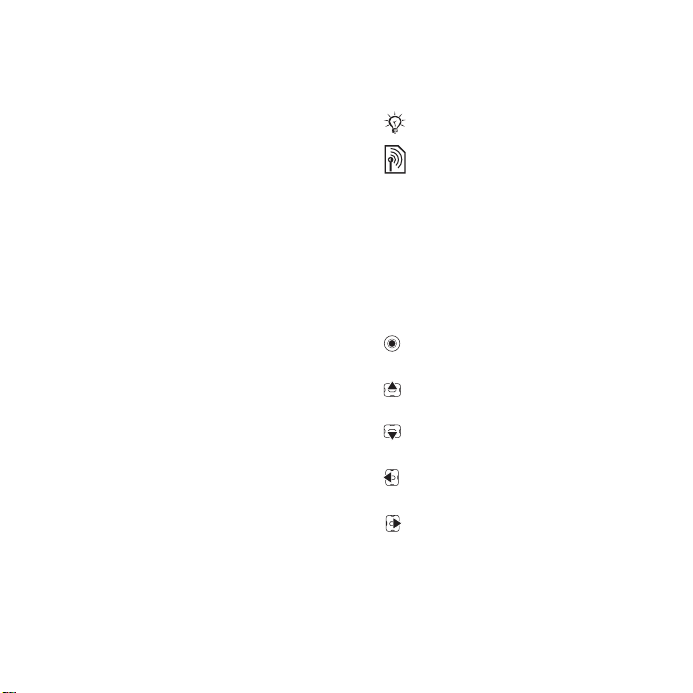
1 Ierobežojumi: programmatūra ir konfidenciāla,
ar autortiesībām aizsargāta korporācijai Sun
piederoša informācija, un visas tās kopijas ir
korporācijas Sun un/vai tās licencētāju īpašums.
Klients nedrīkst modificēt, dekompilēt, disasemblēt,
atšifrēt, ekstrahēt vai citādi dekonstruēt
programmatūru. Programmatūru nedrīkst iznomāt,
piešķirt vai licencēt nedz pilnībā, nedz kādu tās daļu.
2 Eksportēšanas noteikumi: programmatūra, ieskaitot
tās tehniskos datus, ir pakļauta ASV eksporta
kontroles likumdošanai, ieskaitot ASV Eksporta
administrēšanas aktu (U.S. Export Administration
Act) un ar to saistītos noteikumus, kā arī uz to var
attiekties citu valstu eksporta vai importa noteikumi.
Klients piekrīt stingri ievērot visus šāda veida
noteikumus un apliecina, ka viņa pienākumos ietilpst
licenču iegūšana, lai eksportētu, reeksportētu vai
importētu programmatūru. Programmatūru nedrīkst
lejupielādēt vai citādā veidā eksportēt vai reeksportēt
(i) uz Kubu, Irāku, Irānu, Ziemeļkoreju, Lībiju, Sudānu,
Sīriju (šis saraksts tiek regulāri pārskatīts) un
jebkuru citu valsti, kurai ASV ir noteikusi preču
embargo, kā arī šādu valstu pavalstniekiem un
iedzīvotājiem un (ii) jebkuram, kas iekļauts ASV
Finanšu ministrijas Īpaši izraudzīto valstu sarakstā
vai ASV Komercdepartamenta Liegto pasūtījumu
tabulā.
3 Tiesību ierobežojumi: lietošanu, pavairošanu un
izpaušanu ASV valdībā regulē attiec
datu un datorprogrammatūras tiesību pantu DFARS
252.2277013(c) (1) (ii) un FAR 52.22719(c) (2)
ierobežojumi.
Daļa šajā produktā iekļautās programmatūras
autortiesību pieder © SyncML initiative Ltd.
(1999–2002). Visas tiesības paturētas.
Citi šajā materiālā minētie produktu un uzņēmumu
nosaukumi, iespējams, ir attiecīgo īpašnieku preču
zīmes.
Visas šajā dokumentā tieši nepiešķirtās tiesības
ir paturētas.
Visi attēli ir izmantoti tikai ilustratīvos nolūkos un,
iespējams, precīzi neatspoguļo reālo tālruni.
īgie Tehnisko
Norādījumos lietotie simboli
Lietotāja rokasgrāmatā ir izmantoti
šādi simboli:
Piezīme.
Pakalpojums vai funkcija
ir atkarīga no tīkla vai
abonementa piedāvājuma.
Plašāku informāciju lūdziet
tīkla operatoram.
% Skatiet arī ... lpp.
} Lietojiet izvēles vai navigācijas
taustiņus, lai ritinātu un izvēlētos
% 16 Navigācija.
Nospiediet navigācijas taustiņu
centrā.
Nospiediet navigācijas taustiņa
augšējo daļu.
Nospiediet navigācijas taustiņa
apakšējo daļu.
Nospiediet navigācijas taustiņa
kreiso pusi.
Nospiediet navigācijas taustiņa
labo pusi.
This is the Internet version of the user's guide. © Print only for private use.
3Saturs
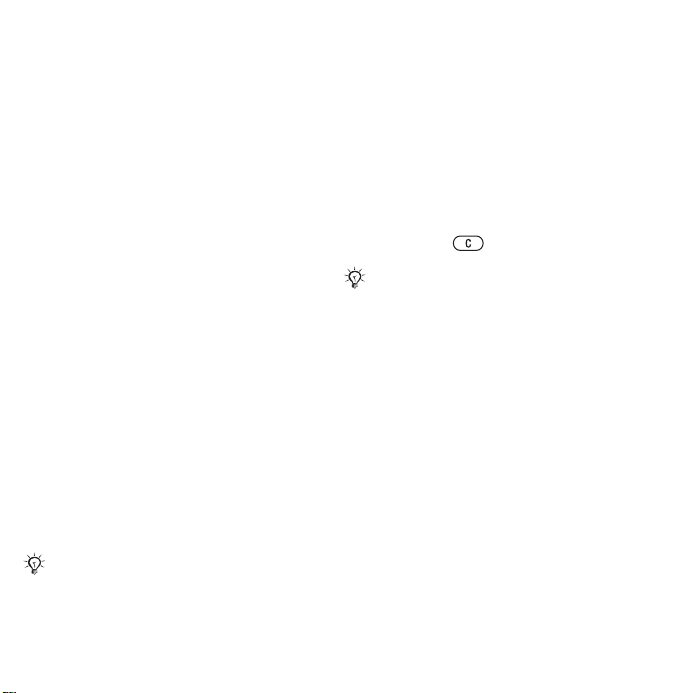
Darba sākšana
Salikšana, SIM karte, akumulators,
ieslēgšana, palīdzība, Flight mode,
zvani, aktivitātes izvēlne, PC Suite,
kamera, dienasgrāmata.
Plašāka informācija un ielādes
materiāli ir pieejami Web vietā
www.sonyericsson.com/support.
Salikšana
Lai sāktu lietot tālruni
1 Ievietojiet SIM karti un akumulatoru.
2 Uzlādējiet akumulatoru.
3 Ieslēdziet tālruni.
SIM karte
Reģistrējoties kā tīkla operatora
abonents, jūs saņemat SIM
(Subscriber Identity Module —
abonenta identitātes modulis) karti.
SIM kartē atrodas mikroshēma, kas
saglabā informāciju par jūsu tālruņa
numuru un abonementā iekļautajiem
pakalpojumiem, kontaktu sarakstā
iekļauto personu vārdus un tālruņu
numurus.
Pirms pārvietojat SIM karti no cita
tālruņa, saglabājiet tajā datus par
kontaktiem, kas ir, piem., saglabāti
tālruņa atmiņā.
PIN
Lai ieslēgtu tālruni un aktivizētu
pakalpojumus, ir jāievada SIM kartes
PIN (Personal Identity Number —
personiskais identitātes numurs) kods.
Ievadot PIN, ciparu vietā tiek rādītas
zvaigznītes *, ja vien PIN nesākas
ar tādiem pašiem cipariem kā
dienesta izsaukšanas numurs, piem.,
112. Šī iespēja ļauj izsaukt avārijas
dienesta numuru, neievadot PIN.
Nospiediet , lai labotu kļūdas.
Ja trīs reizes pēc kārtas ievadāt
nepareizu PIN, tiek parādīts paziņojums
PIN ir bloķēts. Lai to atbloķētu,
ir jāievada PUK (Personal Unblocking
Key — personiskā atbloķēšanas atslēga)
avārijas
% 84 SIM kartes atslēga.
Akumulators
Dažām funkcijām ir nepieciešams
vairāk akumulatora enerģijas,
un tāpēc, iespējams, akumulatora
atkārtota uzlāde būs jāveic biežāk.
Ja sarunu vai gaidīšanas laiks būtiski
saīsinās, iespējams, ir jāmaina
akumulators. Izmantojiet tikai
Sony Ericsson apstiprinātos
akumulatorus,
% 95 Akumulators.
4 Darba sākšana
This is the Internet version of the user's guide. © Print only for private use.
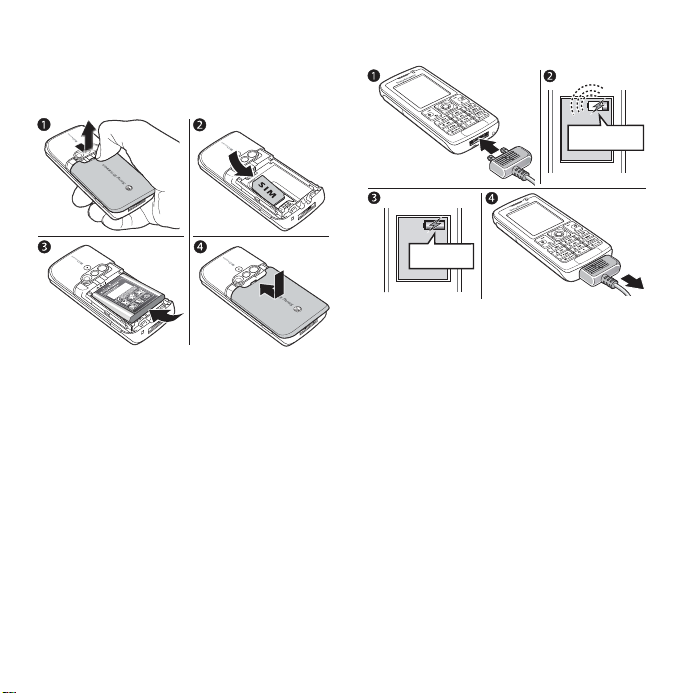
SIM karte un akumulators
Lai ievietotu SIM karti
un akumulatoru
1 Noņemiet akumulatora vāciņu,
nospiežot un pavirzot to, kā parādīts
attēlā.
2 Iebīdiet SIM karti turētājā tā,
lai kontakti būtu vērsti uz leju.
3 Ievietojiet akumulatoru ar etiķetes pusi
uz augšu tā, lai savienotāji būtu vērsti
viens pret otru.
4 Iebīdiet vietā akumulatora vāciņu.
Lai uzlādētu akumulatoru
≈ 30 min.
≈ 2,5 st.
1 Pievienojiet tālrunim lādētāja
spraudkontaktu. Ievērojiet, ka uz tā
attēlotajam simbolam jābūt vērstam
uz augšu.
2 Var paiet 30 minūtes, līdz tiek parād
akumulatora ikona.
3 Lādējiet akumulatoru aptuveni
2,5 stundas vai līdz brīdim,
kad akumulatora ikona norāda pilnīgu
uzlādi. Nospiediet jebkuru taustiņu,
lai aktivizētu ekrānu.
4 Pavelkot atvienojiet lādētāja
spraudkontaktu.
īta
This is the Internet version of the user's guide. © Print only for private use.
5Darba sākšana
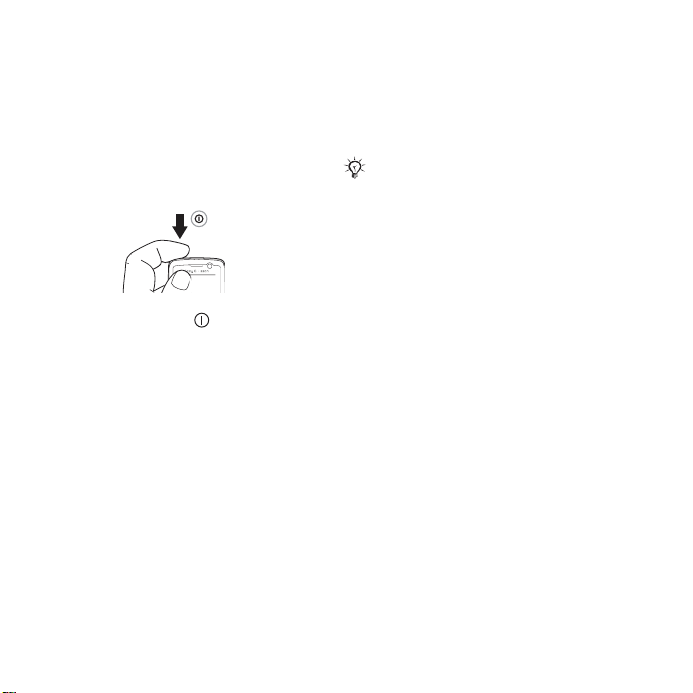
Tālruņa ieslēgšana
Pirms tālruņa ieslēgšanas
pārliecinieties, vai tālrunis ir uzlādēts
un ir ievietota SIM karte. Kad tālrunis
ir ieslēgts, izmantojiet iestatīšanas
vedni, lai to ātri un ērti sagatavotu
darbam.
Lai ieslēgtu tālruni
1 Nospiediet un turiet . Tālruņa pirmā
startēšana var ilgt vairākas minūtes.
2 Izvēlieties, vai izmantosit:
• Parasti — pilnu tālruņa funkcionalitāti
vai
• Flight mode — ierobežotu
funkcionalitāti ar izslēgtu tīklu
un Bluetooth™ raiduztvērējiem.
% 8 Izvēlne Flight mode.
3 Ievadiet SIM kartes PIN, ja tas tiek
pieprasīts.
4 Pirmo reizi startējot tālruni, izvēlieties
tā izvēļņu valodu.
5 } Jā, lai saņemtu iestatīšanas vedņa
palīdzību.
6 Lai veiktu iestatījumus, izpildiet
norādījumus.
Jums, iespējams, nav nepieciešams
veikt papildu iestatījumus, ja tālrunī ir jau
iepriekš definēti iestatījumi. Ja lietojat
Iestatījumu ielāde, jums jāakceptē
tālruņa reģistrācija Sony Ericsson.
Tiek nosūtīta īsziņa. Sony Ericsson
neveiks jebkādu jūsu personisko
datu pārsūtīšanu vai apstrādi.
Lai uzzinātu vairāk, sazinieties ar tīkla
operatoru vai pakalpojumu sniedzēju.
Gaidīšanas režīms
Kad esat ieslēdzis tālruni un ievadījis
savu PIN, displejā tiek parādīts tīkla
operatora nosaukums. To sauc par
gaidīšanas režīmu.
6 Darba sākšana
This is the Internet version of the user's guide. © Print only for private use.
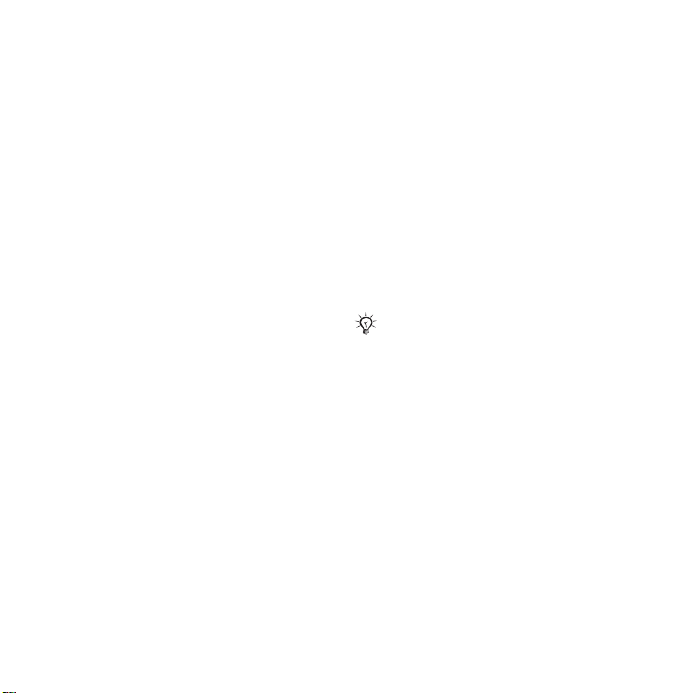
Palīdzība tālrunī
Jūsu tālrunī jebkurā laikā ir pieejama
palīdzība un informācija.
Lai izmantotu iestatīšanas vedni
} Iestatījumi } cilne Vispārīgi
} Iestatīšanas vednis un izvēlieties
kādu no iespējām:
• Iestatījumu ielāde
• Pamatiestatījumi
• Padomi
Lai apskatītu informāciju
par funkcijām
Ritiniet līdz funkcijai, } Vēl } Info
(ja tā ir pieejama).
Lai apskatītu tālruņa demonstrāciju
} Izklaide }
Demonstrācija.
Iestatījumu ielāde
Automātiski iestatiet tālruņa funkcijas,
kuras izmanto interneta
savienojumu, — interneta pārlūku,
multiziņu ziņapmaiņu, e-pastu,
serveri Mani draugi, sinhronizāciju,
atjaunināšanas pakalpojumu,
dienasgrāmatas un straumēšanu.
Varat izmantot pakalpojumu
Iestatījumu ielāde, ja SIM karte
to nodrošina, ja tālrunis ir savienots
ar tīklu, darbojas parastajā režīmā
un tajā vēl nav sākotnēji definētu
iestatījumu.
Lai uzzinātu vairāk, sazinieties ar tīkla
operatoru vai pakalpojumu sniedzēju.
This is the Internet version of the user's guide. © Print only for private use.
7Darba sākšana

Izvēlne Flight mode
Ja ieslēdzot tālruni ir aktivizēta izvēlne
Flight mode, izvēlieties Parasti,
lai izmantotu visas tālruņa funkcijas,
vai Flight mode, lai izmantotu tālruni
ar ierobežotu funkcionalitāti.
Lai netraucētu jutīgu ierīču darbību,
tiek pārtraukts savienojums ar tīklu
un izslēgti tīkla un Bluetooth
raiduztvērēji. Piem., esot lidmašīnā,
varat klausīties mūziku vai uzrakstīt
īsziņu, lai to nosūtītu vēlāk, bet nevarat
veikt zvanus.
Ievērojiet noteikumus un apkalpes
norādījumus par elektronisku ierīču
lietošanu lidmašīnā.
Lai skatītu izvēlnes Flight mode
iespējas
} Iestatījumi un ritiniet līdz cilnei
Vispārīgi }
kādu iespēju.
Flight mode un izvēlieties
Zvanīšana
Tālrunim jādarbojas parastajā režīmā
(nevis Flight mode).
Lai piezvanītu
1 Ievadiet tālruņa numuru (kopā ar
starptautisko valsts kodu un rajona
kodu, ja nepieciešams).
2 } Zvanīt, lai veiktu balss zvanu, vai
} Vēl } Veikt videozvanu, lai veiktu
video zvanu.
3 } Vēl, lai piekļūtu iespējām sarunas
laikā.
4 } Beigt zv., lai pārtrauktu zvanu.
Lai apvienotu divas sarunas
konferences zvanā
1 Piezvaniet pirmajai personai, kuru
vēlaties iekļaut konferences sarunā.
2 } Vēl } Aizturēt, lai aizturētu aktīvo
sarunu.
3 Piezvaniet otrai personai.
4 } V
ēl } Savienot zvanus.
8 Darba sākšana
This is the Internet version of the user's guide. © Print only for private use.
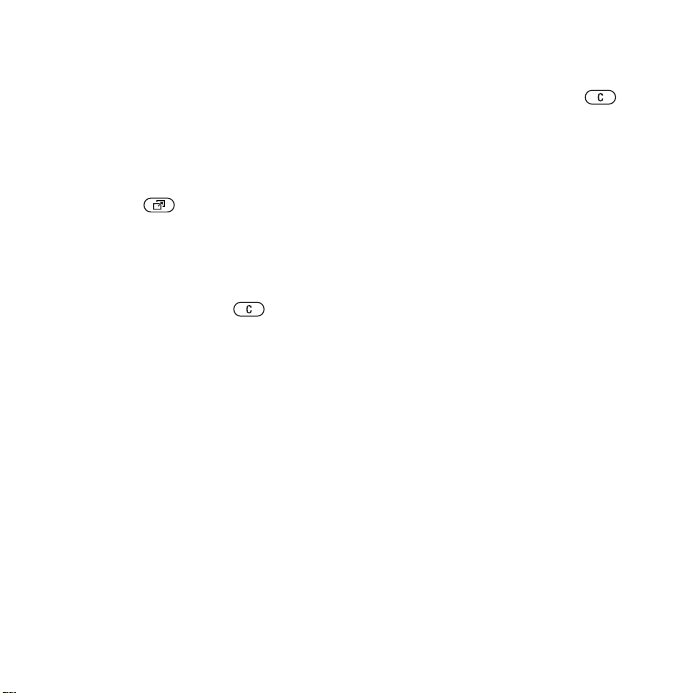
Aktivitātes izvēlne
Aktivitātes izvēlni var atvērt, izmantojot
gandrīz jebkuru tālruņa funkciju,
lai apskatītu jaunos notikumus
un darbotos ar tiem, kā arī piekļūtu
grāmatzīmēm un īsceļiem.
Lai atvērtu un aizvērtu aktivitātes
izvēlni
Nospiediet .
Aktivitātes izvēlnes cilnes
• Jauni notik. — piem., neatbildētie
zvani un saņemtās ziņas. Cilne tiek
parādīta ekrānā, ja ir jauns
notikums. Nospiediet ,
lai notikumu cilnē aizvērtu notikumu.
Var uzstādīt, lai jaunie notikumi tiktu
parādīti uznirstošo logu veidā,
} Iestatījumi } cilne Vispārī
} Jauni notik. } Uznirt.
gi
• Aktīvās progr. — programmas,
kas darbojas fonā. Izvēlieties
programmu, kurā vēlaties
atgriezties, vai nospiediet ,
lai to aizvērtu.
• Mani īsceļi — pievienot, dzēst
īsceļus, kā arī mainīt to secību.
Ja izvēlaties īsceļu un tiek atvērta
programma, citas programmas
tiek aizvērtas vai minimizētas.
• Internets — saglabātās interneta
grāmatzīmes. Ja izvēlaties
grāmatzīmi un tiek atvērts pārlūks,
citas programmas tiek aizvērtas
vai minimizētas.
This is the Internet version of the user's guide. © Print only for private use.
9Darba sākšana
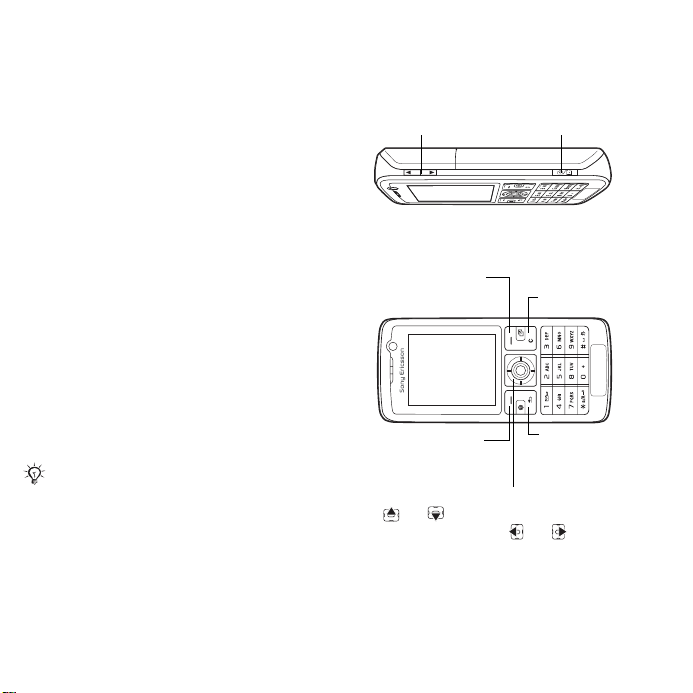
PC Suite programmatūra
Paplašiniet sava tālruņa iespējas,
un instalējiet savā datorā PC Suite
programmatūru. Tas ļaus jums, piem.,
sinhronizēt tālruņa un datora
kalendāra ierakstus.
Lai instalētu PC Suite
programmatūru
1 Ieslēdziet datoru un ievietojiet tālruņa
komplektācijā ietilpstošo kompaktdisku
datora kompaktdisku diskdzinī.
Kompaktdisks tiek palaists
automātiski, un tiek atvērts
instalēšanas logs.
2 Datorā: izvēlieties valodu
un noklikšķiniet uz OK (Labi).
3 Datorā: noklikšķiniet PC Suite sadaļā
uz Install (Instalēt) un izpildiet ekrānā
redzamos norādījumus.
Kad instalēšana pabeigta, datora
darbvirsmā tiek parādī
ikona.
Lai iegūtu programmatūras PC Suite
jaunāko versiju, apmeklējiet Web vietu
www.sonyericsson.com/support.
ta PC Suite
Fotografēšana vai videoklipu
uzņemšana
Tuv ināt
vai tālināt
Ekrāna iespējas
(augšējais labais)
Ekrāna funkcijas
(apakšējais labais)
Pārslēgt no kameras uz video un pretēji
ar vai
Regulēt spilgtumu ar vai
Fotografēt
Uzņemt videoklipu
Dzēst
Atpakaļ
10 Darba sākšana
This is the Internet version of the user's guide. © Print only for private use.
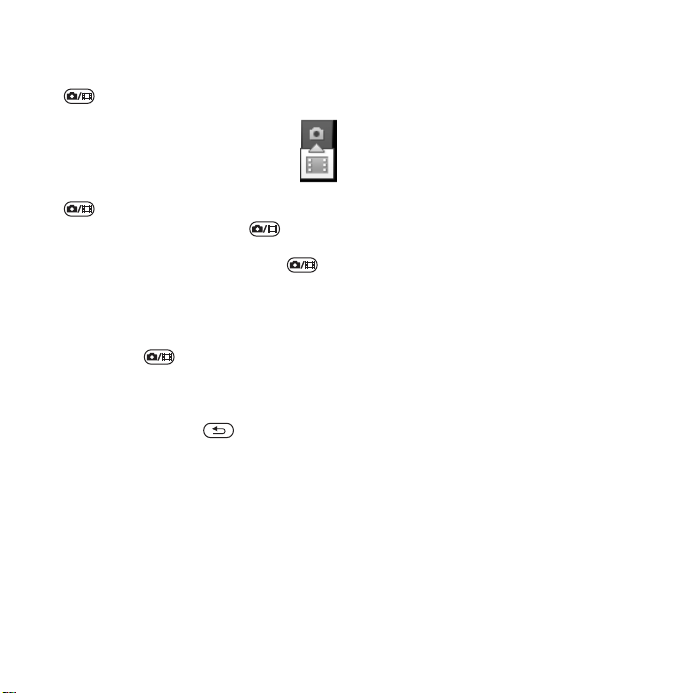
Lai fotografētu vai ierakstītu
videoklipu
1 Gaidīšanas režīmā nospiediet un turiet
, lai aktivizētu kameru.
2 Lai pārslēgtos no kameras
uz videorakstītāja režīmu
un pretēji, lietojiet navigācijas
taustiņu.
3 Kameras režīmā nospiediet
, lai fotografētu.
Video režīmā: nospiediet ,
lai sāktu ierakstīšanu. Lai pārtrauktu
ierakstīšanu, nospiediet vēlreiz .
Visi fotoattēli un videoklipi tiek
automātiski saglabāti izvēlnē Failu
pārvaldnieks } Kameras albums.
4 Nospiediet , lai atgrieztos skatu
meklētājā un uzņemtu v
fotoattēlu vai videoklipu.
Lai izslēgtu kameru vai videorakstītāju,
nospiediet un turiet .
ēl vienu
Jūsu personiskā Web lapa
Publicējiet attēlus Web lapā. Tālrunis
izveidos Web lapu jūsu vajadzībām.
Lai fotoattēlu ievietotu
dienasgrāmatā
1 Fotografējiet } Vēl } Izlikt dienasgr.
2 Lietojot pirmo reizi, izpildiet norādījumus.
3 Pievienojiet nosaukumu un tekstu,
} Labi } Izlikt.
4 Jūs saņemsit īsziņu ar savu Web
adresi un pieteikšanās datiem.
This is the Internet version of the user's guide. © Print only for private use.
11Darba sākšana
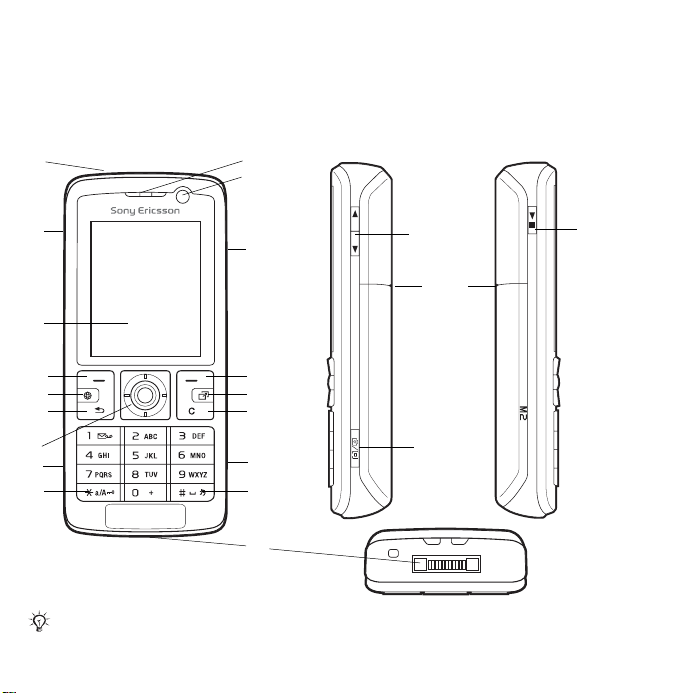
Iepazīstiet savu jauno tālruni
Taustiņi, izvēlnes, navigācija, ikonas, īsceļi, tālruņa valoda, burtu ievade,
failu pārvaldnieks, atmiņas karte.
Tālruņa apskats
1
10
11
2
3
4
5
6
7
8
9
Dažas ikonas uz taustiņiem var atšķirties no attēlos redzamajām.
12 Iepazīstiet savu jauno tālruni
This is the Internet version of the user's guide. © Print only for private use.
12
13
14
15
16
17
18
12
19
16
2
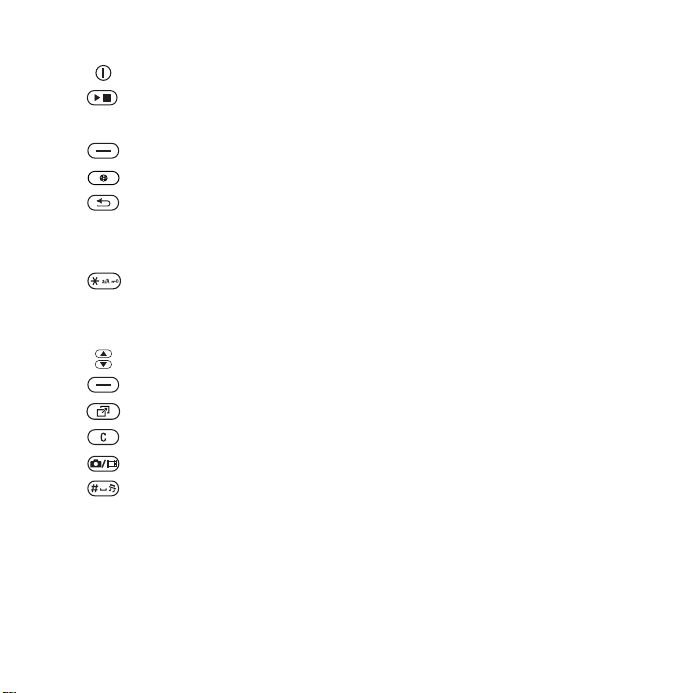
1 Ieslēgšanas/izslēgšanas poga
2 Atskaņošanas/pārtraukšanas poga
3 Ekrāns
4 Izvēles taustiņš
5 Interneta taustiņš
6 Taustiņš pāriešanai atpakaļ
7 Navigācijas taustiņš/mūzikas atskaņotāja vadība
8 Kartes Memory Stick Micro™ (M2™) slots (zem pārsega)
9 Taustiņslēga taustiņš
10 Auss skaļrunis
11 Videozvana kamera
12 Skaļuma regulēšanas, kameras digitālās tālummaiņas pogas
13 Izvēles taustiņš
14 Aktivitātes izvēlnes taustiņš
15 Dz
16 Kameras poga
17 Skaņas izslēgšanas taustiņš
18 Lādētāja, brīvroku ierīces un USB kabeļa savienotājs
19 Kameras objektīvs
ēšanas taustiņš
Plašāku informāciju sk.
This is the Internet version of the user's guide. © Print only for private use.
% 16 Navigācija.
13Iepazīstiet savu jauno tālruni
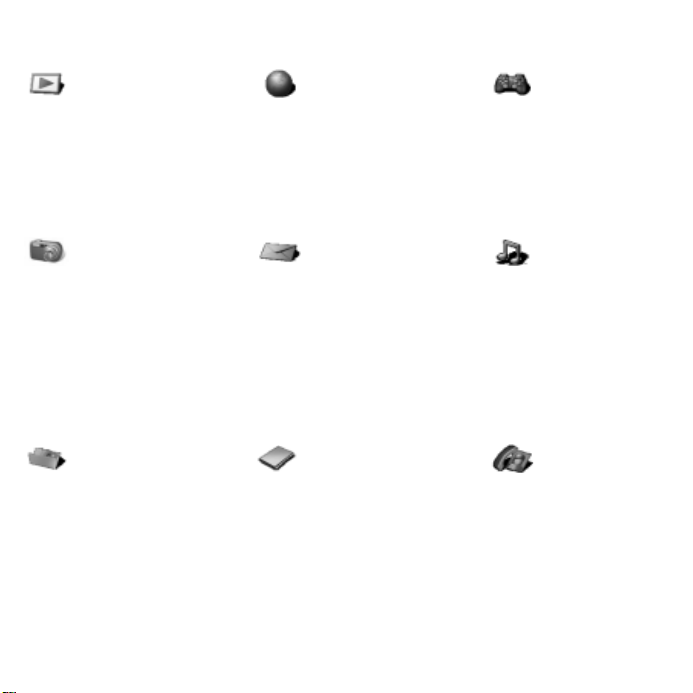
Izvēļņu pārskats
PlayNow™* Internets* Izklaide
Tiešsaistes pakalp.*
Spēles
Video atskaņ.
VideoDJ™
PhotoDJ™
MusicDJ™
Tālvadība
Skaņas ieraksts
Demonstrācija
Kamera ZiņapmaiņaMūzikas atskaņot.
Rakstīt jaunu
Iesūtne
E-pasts
RSS lasītājs
Melnraksti
Izsūtne
Nosūtītās ziņas
Saglabātās ziņas
Mani draugi*
Zvan. b. pastam
Veidnes
Iestatījumi
Failu pārvaldnieks*/** Kontakti Videozvans
Kameras albums
Mūzika
Attēli
Video
Motīvi
Web lapas
Spēles
Programmas
Citi
Jauns kontakts
Tagad atskaņo
Izpildītāji
Dziesmas
Dziesmu sar.
14 Iepazīstiet savu jauno tālruni
This is the Internet version of the user's guide. © Print only for private use.
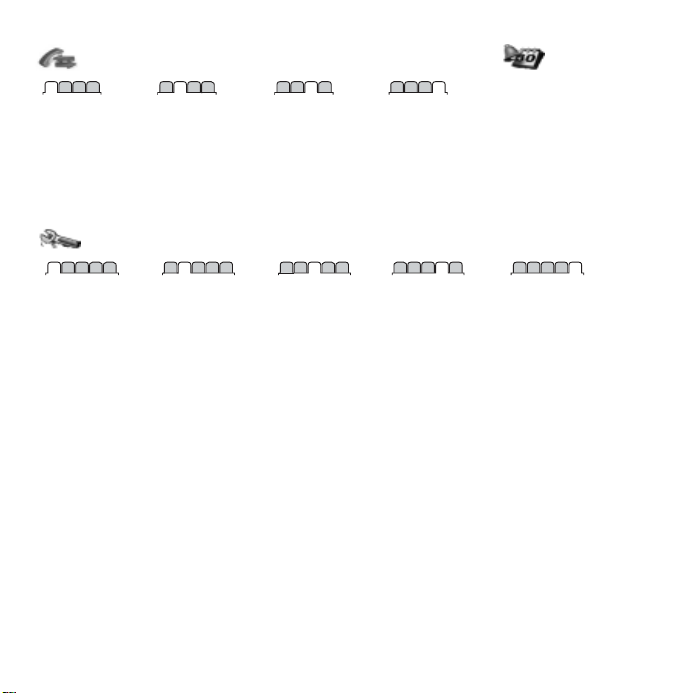
Zvani** Palīgrīki
Visi Atbildētie Izsauktie numuri Neatbildētie
Iestatījumi**
Modinātāji
Programmas
Kalendārs
Uzdevumi
Piezīmes
Sinhronizācija
Taimeris
Hronometrs
Kalkulators
Kodu atmiņa
Vispārīgi
Profili
Laiks un datums
Valoda
Atjaunināt pakalp.
Balss vadība
Jauni notikumi
Īsceļi
Flight mode
Drošība
Iestatīšanas vednis
Tālruņa statuss
Sākotnējie iestatīj.
* Dažas izvēlnes ir atkarīgas no operatora, tīkla vai abonementa.
** Lietojiet navigācijas taustiņu, lai pārvietotos pa cilnēm apakšizvēlnēs. Plašāku informāciju skatiet % 16 Navigācija.
Skaņas un signāli
Zvana skaļums
Zvana signāls
Klusuma režīms
Pieaugošs zv. skaļ.
Vibrosignāls
Ziņas signāls
Taustiņu skaņa
Displejs
Fons
Motīvi
Sākuma ekrāns
Ekrānsaudzētājs
Pulksteņa lielums
Spilgtums
Miega rež. pulkst.
Rediģēt līniju nos.*
Zvani
Pāradresācija
rslēgt uz 2. līniju*
Pā
Pārvaldīt zvanus
Ilg. un izmaksas*
Rādīt vai slēpt nr.
Brīvroku
Savienojumi*
Bluetooth
USB
Sinhronizācija
Ierīču pārvaldība
Mobilo pak. tīkli
Datu sakari
Interneta iestatīj.
Straumēš. iestatīj.
Papildierīces
15Iepazīstiet savu jauno tālruni
This is the Internet version of the user's guide. © Print only for private use.
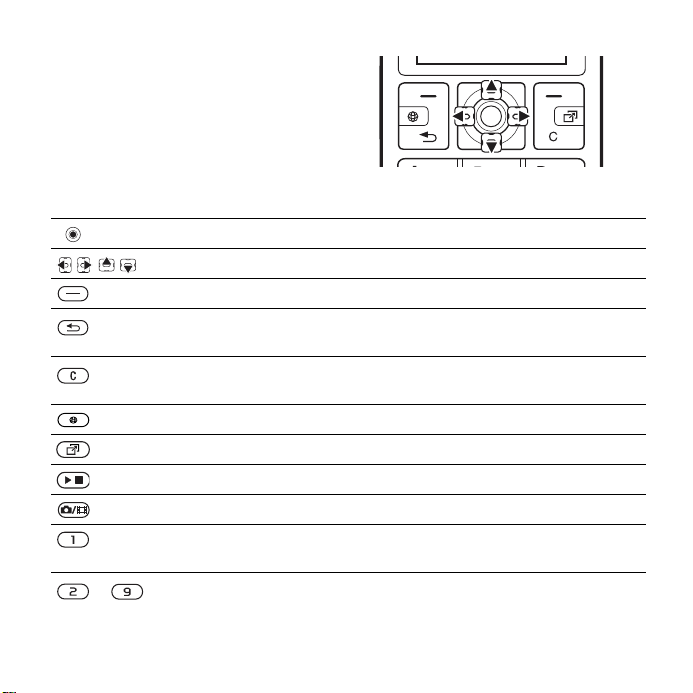
Navigācija
Galvenās izvēlnes tiek parādītas kā
ikonas. Dažās apakšizvēlnēs ir cilnes.
Ritiniet līdz cilnei, nospiežot navigācijas
taustiņa kreiso vai labo pusi.
Tau sti ņš
Atvērt galveno izvēlni vai izvēlēties iezīmētos objektus.
Pārvietoties pa izvēlnēm un cilnēm.
Izvēlēties iespējas, kas ekrānā parādītas virs šiem taustiņiem.
Lai izvēļņu sistēmā pārvietotos par vienu līmeni atpakaļ. Nospiediet
un turiet, lai atgrieztos gaidīšanas režīmā vai beigtu funkciju.
Dzēst objektus, piem., attēlus, skaņas un kontaktus.
Sarunas laikā nospiediet un turiet, lai izslēgtu mikrofonu.
Atvērt pārlūku.
Atvērt aktivitātes izvēlni
Atvērt vai minimizēt Mūzikas atskaņot.
Nospiediet un turiet, lai fotografētu vai ierakstītu videoklipu.
Nospiediet un turiet, lai izsauktu balss pasta pakalpojumu
(ja tas ir iestatīts).
– Nospiediet un turiet jebkuru no šiem taustiņiem, lai atvērtu kontaktu,
kura vārds sākas ar konkrēto burtu.
% 9 Aktivitātes izvēlne.
16 Iepazīstiet savu jauno tālruni
This is the Internet version of the user's guide. © Print only for private use.
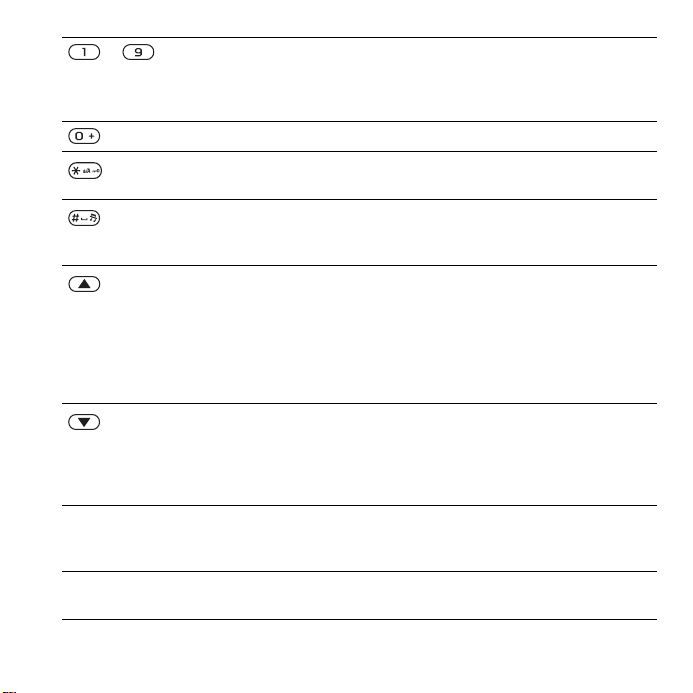
– Nospiediet cipara taustiņu un tad nospiediet } Zvanīt, lai ātri
} Info Iegūstiet plašāku informāciju, skaidrojumus un ieteikumus par
} Vēl Atvērt iespēju sarakstu. Iespēju sarakstā ir dažādas funkcijas
sastādītu numuru.
Nospiediet, lai apskatītu pārlūka īsceļus
taustiņu īsceļus vai piekļuves taustiņus.
Apskatīt īsceļu vedni, lietojot kameru.
Lai bloķētu vai atbloķētu tālruņa taustiņus, nospiediet un tad
} Sl. taust. vai Atslēgt.
Izslēgt zvana signālu ienākošajam zvanam.
Nospiediet un turiet, lai tālrunī iestatītu klusuma režīmu. Modinātājs
zvana arī tad, ja tālrunī ir aktivizēts klusuma režīms.
Gaidīšanas režīmā apskatīt statusa informāciju.
Palielināt skaļumu zvana laikā vai izmantojot Mūzikas atskaņot.
Tālināt kameras lietošanas laikā
Nospiediet un turiet, lai pārietu uz iepriekšējo mūzikas ierakstu.
Nospiediet divreiz, lai atteiktu zvanu.
Lai izsauktu numuru ar balsi, nospiediet un turiet, vai arī pasakiet
“burvju vārdiņu” (ja tas ir iestatīts),
Samazināt skaļumu zvana laikā vai izmantojot Mūzikas atskaņot.
Tuvināt kameras lietošanas laikā vai skatoties attēlus.
Nospiediet un turiet, lai pārietu uz nākamo mūzikas ierakstu.
Lai izsauktu numuru ar balsi, nospiediet un turiet, vai arī pasakiet
“burvju vārdiņu” (ja tas ir iestatīts),
atsevišķām tālrunī
funkcijām vai izvēlnēm.
atkarībā no tā, kurā izvēļņu sistēmas daļā atrodaties.
% 7 Palīdzība tālrunī pieejamajām iespējām,
% 69 Lai lietotu interneta
vai skatoties attēlus.
% 32 Balss iezvane.
% 32 Balss iezvane.
This is the Internet version of the user's guide. © Print only for private use.
17Iepazīstiet savu jauno tālruni
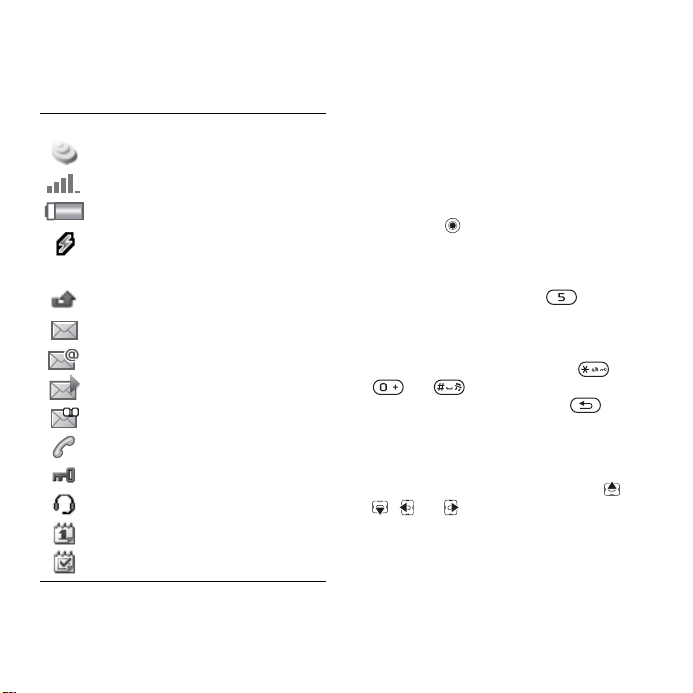
Statusa josla
Var tikt parādītas šādas ikonas
(izlase):
Ikona Apraksts
Ir pieejams 3G (UMTS) tīkls
GSM tīkla signā
Akumulatora statuss
Notiek akumulatora uzlāde;
tiek rādīta kopā ar akumulatora
statusa ikonu
Neatbildēts zvans
Saņemta īsziņa
Saņemta e-pasta ziņa
Saņemta multiziņa
Saņemta balss ziņa
Notiek saruna
Aktivizēts taustiņslēgs
Ir pievienota brīvroku ierīce
Kalendāra atgādinājums
Uzdevuma atgādinājums
la stiprums
Īsceļi
Izmantojiet tastatūras īsceļus, lai ātri
atvērtu izvēlni, un iepriekš iestatītus
navigācijas taustiņu īsceļus, lai ātri
piekļūtu noteiktām funkcijām. Mainiet
navigācijas taustiņu īsceļus atbilstoši
savām vēlmēm.
Tastatūras īsceļu lietošana
Gaidīšanas režīmā izvēlnes var atvērt,
nospiežot un pēc tam ievadot
izvēlnes numuru. Izvēļņu numerācija
tiek sākta ar ikonu augšējā kreisajā
stūrī un turpinās uz priekšu pa vienai
rindai, piem., nospiediet ,
lai atvērtu piekto izvēlnes iespēju.
Lai atvērtu desmito, vienpadsmito
vai divpadsmito izvēlnes iespēju,
nospiediet attiecīgi taustiņus ,
vai . Lai atgrieztos gaidīšanas
režīmā, nospiediet un turiet .
Navigācijas taustiņu īsceļu
lietošana
Gaidīšanas režīmā īsceļu izvēlni
vai funkciju var atvērt, nospiežot ,
, vai .
Lai mainītu navigācijas taustiņa
īsceļu
} Iestatījumi } cilne Vispārīgi } Īsceļi
un izvēlieties īsceļu, } Rediģēt.
18 Iepazīstiet savu jauno tālruni
This is the Internet version of the user's guide. © Print only for private use.
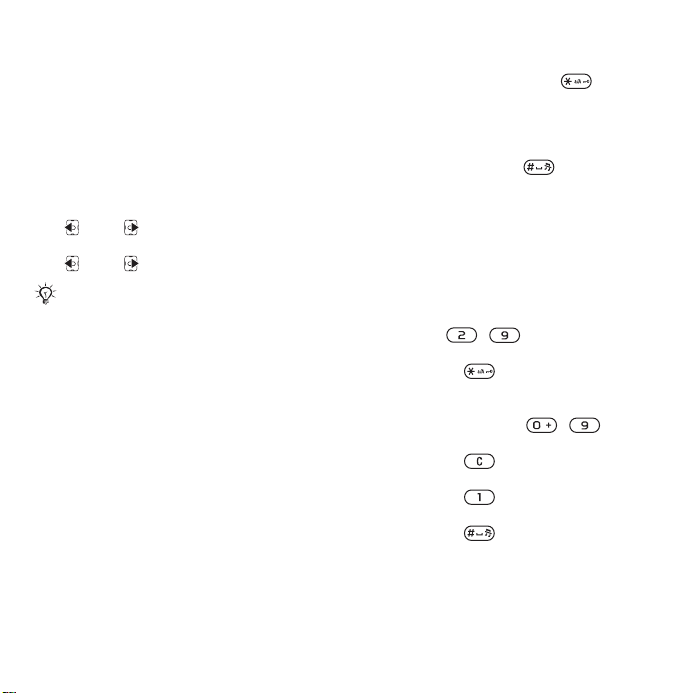
Tālruņa valoda
Izvēlieties valodu tālruņa izvēlnēm
vai teksta ievadei.
Lai mainītu tālruņa valodu
} Iestatījumi } cilne Vispārīgi
} Valoda } Tālruņa valoda.
Izvēlieties valodu.
Gaidīšanas režīmā varat arī nospiest:
• 8888 , lai valoda tiktu izvēlēta
automātiski;
• 0000 , lai iestatītu angļu valodu.
Vairākums SIM karšu automātiski iestata
izvēļņu valodu uz tās valsts valodu,
kurā iegādājāties SIM karti. Ja tā nav,
sākotnēji iestatītā valoda ir angļu valoda.
Lai izvēlētos rakstīšanas valodu
1 } Iestatījumi } cilne Vispārīgi
} Valoda } Ievades valoda
2 Ritiniet līdz valodai, ko vēlaties lietot,
un atzīmējiet to. } Saglabāt, lai izietu
no izvēlnes.
.
Burtu ievadīšana
Ievadiet burtus vienā no šiem veidiem
(teksta ievades metodes), piem.,
rakstot īsziņas:
• Va irākspiedienu teksta ievade
• T9™ teksta ievade
Lai mainītu teksta ievades metodi
Pirms burtu ievadīšanas vai ievades
laikā nospiediet un turiet ,
lai mainītu ievades metodi.
Lai mainītu rakstīšanas valodu
Pirms burtu ievades vai ievades laikā
nospiediet un turiet , lai izvēlētos
citu rakstīšanas valodu.
Iespējas burtu ievades laikā
} Vēl, lai izvēlētos iespējas ziņas
rakstīšanas laikā.
Lai ievadītu burtus, izmantojot
vairākspiedienu teksta ievades
metodi
• Spiediet – atkārtoti, līdz
tiek parādīta vajadzīgā rakstzīme.
• Nospiediet , lai pārslēgtos
no lielajiem burtiem uz mazajiem
un pretēji.
• Nospiediet un turiet – ,
lai ievad
• Nospiediet , lai dzēstu burtus
• Nospiediet , lai ievadītu biežāk
• Nospiediet , lai ievadītu atstarpi.
ītu ciparus.
vai ciparus.
lietotās pieturzīmes.
This is the Internet version of the user's guide. © Print only for private use.
19Iepazīstiet savu jauno tālruni
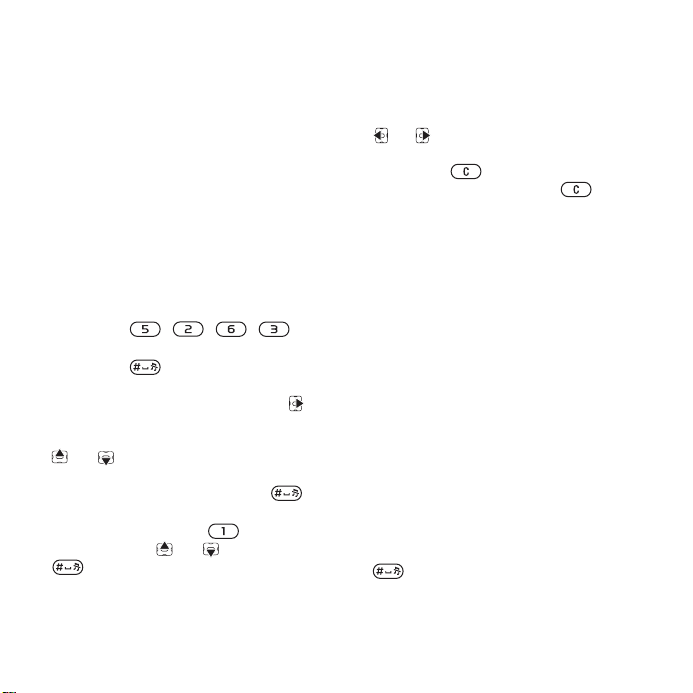
T9™ teksta ievade
T9™ teksta ievades metode izmanto
iebūvēto vārdnīcu, lai atpazītu biežāk
lietotos vārdus pēc katras nospiesto
taustiņu secības. Šādi taustiņš
ir jānospiež tikai vienreiz arī tad,
ja vajadzīgais burts nav taustiņa
pirmais burts.
Lai ievadītu burtus ar T9™ teksta
ievades metodi
1 Lai ievadītu tekstu, ir jābūt atvērtai
funkcijai, kurā ir iespējama teksta
ievade, piem., } Ziņapmaiņa
} Rakstīt jaunu } Īsziņa.
2 Piem., lai uzrakstītu angļu vārdu “Jane”,
nospiediet , , , .
3 Ja parādī
tais vārds ir pareizs,
nospiediet , lai to akceptētu un
ievadītu atstarpi. Lai akceptētu vārdu,
nepievienojot atstarpi, nospiediet .
Ja parādītais vārds nav tas,
ko gribējāt, vairākas reizes nospiediet
vai , lai apskatītu alternatīvos
vārdus. Akceptējiet vārdu un
pievienojiet atstarpi, nospiežot .
4 Turpiniet rakstīt ziņu. Lai ievadītu
pieturzīmi, nospiediet un pēc
tam vairākkārt vai , nospiediet
, lai akceptētu pieturzīmi un
pievienotu atstarpi.
Lai T9™ teksta ievades vārdnīcai
pievienotu vārdus
1 Ievadot burtus, } Vēl } Burtot vārdu.
2 Rediģējiet vārdu, izmantojot
vairākspiedienu teksta ievadi. Lietojiet
un , lai pārvietotu kursoru
pa burtiem. Lai izdzēstu rakstz
īmi,
nospiediet . Lai izdzēstu visu
vārdu, nospiediet un turiet .
Kad vārds ir izlabots, } Ielikt. Vārds
tiek pievienots T9™ teksta ievades
vārdnīcai. Kad nākamo reizi tiek
ievadīts šis vārds, izmantojot T9™
teksta ievadi, tas tiek parādīts
alternatīvo vārdu sarakstā.
Nākamā vārda ieteikšana
Ziņas rakstīšanas laikā var izmantot
T9™ teksta ievadi, lai ieteiktu nākamo
vārdu, ja iepriekš tas ir izmantots
noteiktā teikumā.
Lai ieslēgtu/izslēgtu nākamā vārda
ieteikšanu
Ievadot burtus, } Vēl } Rakstīšanas
iesp. } Nāk. vārda iet.
Lai izmantotu nā
ieteikšanu
kamā vārda
Burtu ievadīšanas laikā nospiediet
, lai akceptētu ieteikto vārdu
vai turpinātu.
20 Iepazīstiet savu jauno tālruni
This is the Internet version of the user's guide. © Print only for private use.

Failu pārvaldnieks
Lietojiet failu pārvaldnieku darbam
ar objektiem, piem., attēliem,
videoklipiem, mūzikas failiem,
motīviem, Web lapām, spēlēm
un programmām, kas saglabātas
tālruņa atmiņā vai atmiņas kartē.
Karte Memory Stick Micro (M2™)
Tālrunis nodrošina atmiņas kartes
Memory Stick Micro™ (M2™)
izmantošanu, lai pievienotu tālrunim
papildu krātuves vietu, piem.,
lai saglabātu tajā attēlus vai mūzikas
failus.
Lai ievietotu un izņemtu atmiņas
karti
1 Noņemiet akumulatora vāciņu.
2 Ievietojiet atmiņas karti, kā redzams
attēlā (lai savienotāji būtu vērsti uz leju).
3 Piespiediet kartes malu, lai atbrīvotu
un izņemtu karti.
Failus var pārvietot un kopēt arī no
datora uz atmiņas karti un pretēji.
Ja tālrunī ir ievietota atmiņas karte,
faili automātiski vispirms tiek saglabāti
tajā un tikai pēc tam — tālruņa atmiņā.
Var izveidot apakšmapes un pārvietot
vai kopēt failus uz tām. Spēles un
programmas var pārvietot tikai starp
mapēm Spēles un Programmas
un tikai no tālruņa atmiņas uz atmiņas
karti. Neatpazītie faili tiek saglabāti
mapē Citi. Darbojoties ar failiem,
vienlaikus var izvēlēties vairākus
vai visus mapē esošos failus, izņemot
mapēs Spēles un Programmas
esošos failus.
Atmiņas statuss
Ja visa pieejamā atmiņa ir pilna,
jaunus failus var saglabā
pēc tam, kad ir izdzēsta daļa satura.
Pārbaudiet tālruņa un atmiņas kartes
atmiņas statusu, iezīmējot mapi } Vēl
} Atmiņas statuss:.
t tikai
This is the Internet version of the user's guide. © Print only for private use.
21Iepazīstiet savu jauno tālruni
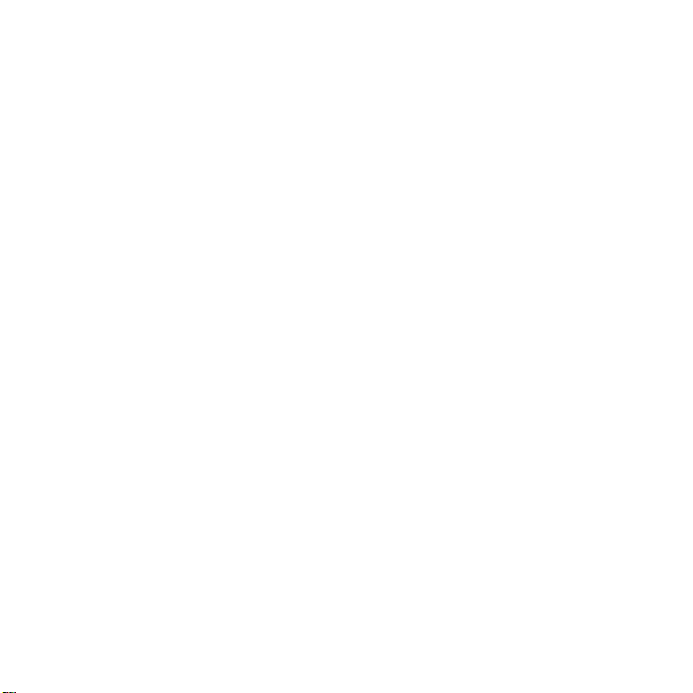
Failu pārvaldnieka izvēlnes cilnes
Failu pārvaldnieks ir sadalīts trijās
cilnēs, un to, kur ir saglabāti faili,
norāda īpašas ikonas.
• Visi faili — viss tālruņa atmiņā
un atmiņas kartē esošais saturs.
• Kart. Memory Stick — viss atmiņas
kartē saglabātais saturs.
• Uz tālruni — viss tālruņa atmiņā
esošais saturs.
Informācija par failu
Lai apskatītu faila informāciju,
iezīmējiet failu un } Vēl } Informācija.
Objektus, kas ir ielādēti vai saņemti,
izmantojot kādu no pieejamajām
pārsūtīšanas metodēm, iespējams,
aizsargā autortiesības. Ja fails ir
aizsargāts, iespējams, to nevar kopēt
vai nosūtīt. Ar autortiesībām aizsargātus
failus apzīmē atslēgas simbols.
Lai izmantotu failu pārvaldnieka
failu
1 } Failu pārvaldnieks un atveriet mapi.
2 Ritiniet līdz failam, } Vēl.
Lai pārvietotu vai kopētu failu
uz atmiņu
1 } Failu pārvaldnieks un izvēlieties
mapi.
2 Ritiniet līdz failam } Vēl } Pārvaldīt
failu }
Pārvietot, lai pārvietotu failu,
vai } Vēl } Pārvaldīt failu } Kopēt,
lai kopētu failu.
3 Izvēlieties pārvietot vai kopēt failu uz
Tālrunis vai Memory Stick } Paņemt.
Lai pārvietotu vai kopētu failus
datorā
% 75 Failu pārsūtīšana, izmantojot
USB kabeli.
Lai izveidotu apakšmapi
1 } Failu pārvaldnieks un atveriet mapi.
2 } Vēl } Jauna mape un ievadiet
mapes nosaukumu.
3 } Labi, lai saglabātu mapi.
Lai izvēlētos vairākus failus
1 } Failu pārvaldnieks un atveriet mapi.
2 } Vēl } Atzīmēt } Atzīmēt vairākus.
3 Ritiniet, lai izvēlētos failus, } Atzīmēt
vai Noņ. atz.
22 Iepazīstiet savu jauno tālruni
This is the Internet version of the user's guide. © Print only for private use.
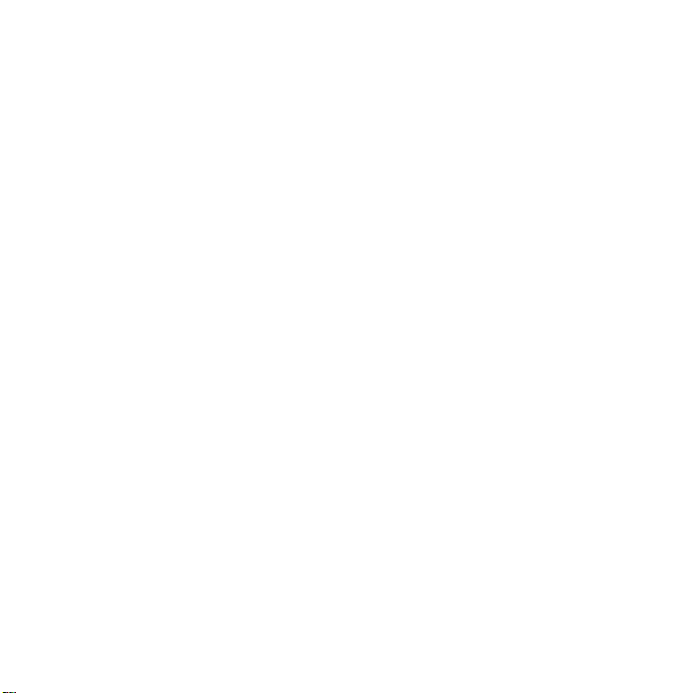
Lai izvēlētos visus mapē esošos
failus
} Failu pārvaldnieks un atveriet mapi
} Vēl } Atzīmēt } Atz. visu.
Lai izdzēstu failu pārvaldnieka failu
vai apakšmapi
1 } Failu pārvaldnieks un atveriet mapi.
2 Ritiniet līdz failam, } Vēl } Dzēst.
Atmiņas kartes iespējas
Pārbaudiet atmiņas statusu vai
formatējiet atmiņas karti, lai izdzēstu
visu tajā saglabāto informāciju.
Lai izmantotu atmiņas kartes
iespējas
} Failu pārvaldnieks un izv
cilni Kart. Memory Stick un } Vēl,
lai skatītu citas iespējas.
ēlieties
Zvanīšana
Zvani, videozvani, kontakti, zvanu
saraksts, ātrie zvani, balss vadība,
zvanu iespējas, grupas, vizītkartes.
Zvanīšana un zvanu
saņemšana
Lai varētu zvanīt un saņemt zvanus,
tālrunis ir jāieslēdz un tam jāatrodas
tīkla darbības zonā.
ieslēgšana. Lai veiktu videozvanu,
% 26 Videozvans.
Tīkli
Tālruni ieslēdzot, tas automātiski
izvēlas vietējo tīklu, ja tas ir pieejams.
Ja tas nav pieejams, var izmantot citu
tīklu, ja jūsu tīkla operators ir noslēdzis
atbilstošu līgumu. To sauc par
viesabonēšanu.
Izvēlieties izmantojamo tīklu vai
pievienojiet tīklu ieteicamo tīklu
sarakstam. Var arī mainīt kārtību,
kādā tīkli tiek izvēlēti automātiskās
meklēšanas laikā.
% 6 Tālruņa
This is the Internet version of the user's guide. © Print only for private use.
23Zvanīšana
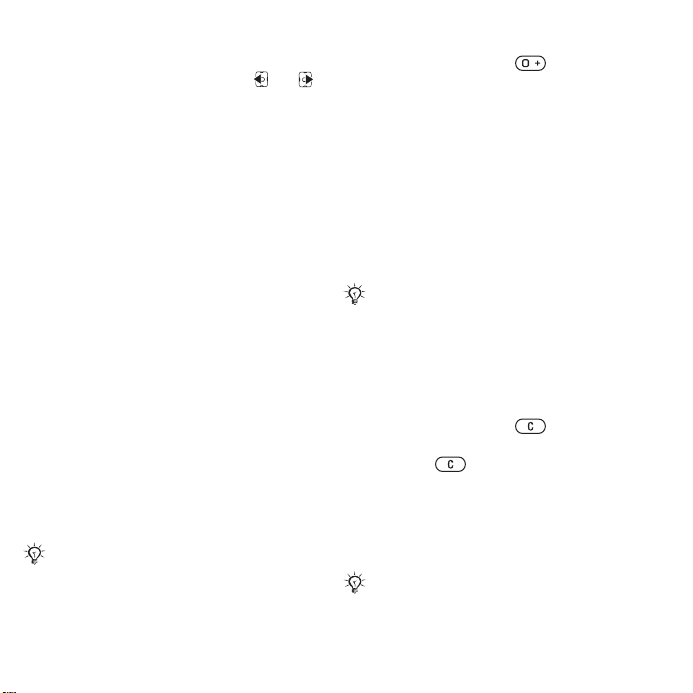
Lai apskatītu pieejamās tīkla
iespējas
} Iestatījumi un izmantojiet vai ,
lai ritinātu līdz cilnei Savienojumi
} Mobilo pak. tīkli.
Tālrunis automātiski pārslēdzas starp
GSM un 3G (UMTS) tīkliem atkarībā
no pieejamības. Daži tīkla operatori
ļauj pārslēgties starp tīkliem manuāli,
jo pieejamo tīklu meklēšana patērē
akumulatora enerģiju.
Lai pārslēgtos starp tīkliem
1 } Iestatījumi } Savienojumi } Mobilo
pak. tīkli
} GSM/3G tīkli.
2 } GSM un 3G (automātiski) vai
} Tikai GSM.
Plašāku informāciju lūdziet savam tīkla
operatoram.
Lai piezvanītu
1 Ievadiet tālruņa numuru (kopā
ar starptautisko valsts kodu un rajona
kodu, ja nepieciešams).
2 } Zvanīt, lai veiktu balss zvanu, vai
} Vēl, lai apskatītu tādas iespējas kā
Veikt videozvanu
% 26 Videozvans.
3 } Beigt zv., lai pārtrauktu zvanu.
Uz numuriem var piezvanīt, izmantojot
kontaktu katalogu un zvanu sarakstu,
% 27 Kontakti un % 30 Zvanu saraksts.
Izsaukšanu var veikt arī ar balsi,
% 32 Balss vadība.
Lai veiktu starptautiskos zvanus
1 Nospiediet un turiet , līdz displejā
parādās + zīme.
2 Ievadiet valsts kodu, rajona kodu
(bez nulles pirms tā) un tālruņa
numuru. } Zvanīt, lai veiktu balss
zvanu, vai } Vēl } Veikt videozvanu,
lai veiktu videozvanu.
Lai atkārtoti izsauktu numuru
Ja zvanu nav izdevies savienot un
tiek parādīts jautājums Vai atkārtot?,
} Jā.
Gaidot atkārtotu savienojumu, neturiet
tālruni pie auss. Kad zvans tiek
savienots, tālrunis par to skaļi signalizē.
Lai atbildētu vai atteiktu zvanu
} Atbildēt vai } Aizņemts.
Lai izslēgtu mikrofonu
1 Nospiediet un turiet .
2 Lai turpinātu sarunu, vēlreiz nospiediet
un turiet .
Lai balss zvana laikā
vai izslēgtu skaļruni
ieslēgtu
} Vēl } Ieslēgt skaļruni vai Izslēgt
skaļruni.
Izmantojot skaļruni, neturiet tālruni
pie auss. Šādi tas var sabojāt dzirdi.
24 Zvanīšana
This is the Internet version of the user's guide. © Print only for private use.
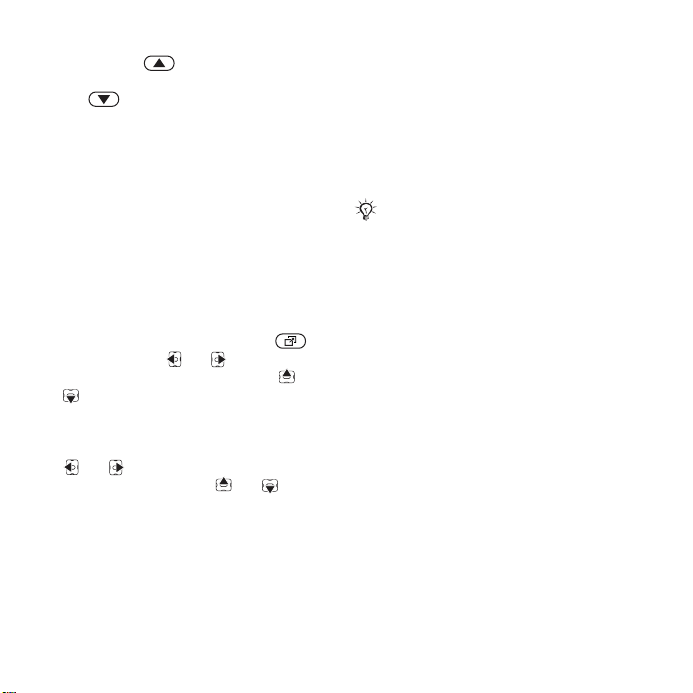
Lai mainītu auss skaļruņa skaļumu
Nospiediet , lai sarunas laikā
palielinātu auss skaļruņa skaļumu,
vai , lai to samazinātu.
Neatbildētie zvani
Ja kā noklusējums ir iestatīta
aktivitātes izvēlne, gaidīšanas režīmā
neatbildētie zvani tiek parādīti cilnē
Jauni notikumi. Ja kā noklusējums
ir iestatīti uznirstošie logi, gaidīšanas
režīmā
% 9 Aktivitātes izvēlne tiek
parādīts Neatbildētie.
Lai gaidīšanas režīmā apskatītu
neatbildētos zvanus
• Ja kā noklusējums ir iestatīta
aktivitātes izvēlne, nospiediet
un izmantojiet vai , lai ritinātu līdz
cilnei Jauni notikumi. Ritiniet vai
, lai izvēlētos numuru, un } Zvanīt,
lai veiktu zvanu.
• Ja kā noklusējums ir iestatīti
uznirstošie logi, } Zvani un izmantojiet
vai , lai ritinātu līdz cilnei
Neatbildētie. Ritiniet vai ,
lai izvēlētos numuru, un } Zvanīt,
lai veiktu zvanu.
Ārkārtas zvani
Tālrunis ļauj izmantot starptautiskos
avārijas dienestu izsaukšanas numurus,
piem., 112 un 911. Tas nozīmē,
ka jebkurā valstī šos numurus var
izmantot ārkārtas zvaniem ar tālrunī
ievietotu SIM karti vai bez tās, ja ir
pieejams 3G (UMTS) vai GSM tīkls.
Dažās valstīs var tikt izmantoti arī citi
avārijas dienestu izsaukšanas numuri.
Tāpēc tīkla operators var SIM kartē
saglabāt papildu vietējos avārijas
dienestu izsaukšanas numurus.
Lai veiktu ārkārtas zvanu
Ievadiet 112 (starptautiskais avārijas
dienestu izsaukšanas numurs),
} Zvanīt.
Lai apskatītu vietējos avārijas
dienestu izsaukšanas numurus
} Kontakti } Vēl } Iespējas } Īpašie
numuri } Avār. dien. numuri.
This is the Internet version of the user's guide. © Print only for private use.
25Zvanīšana
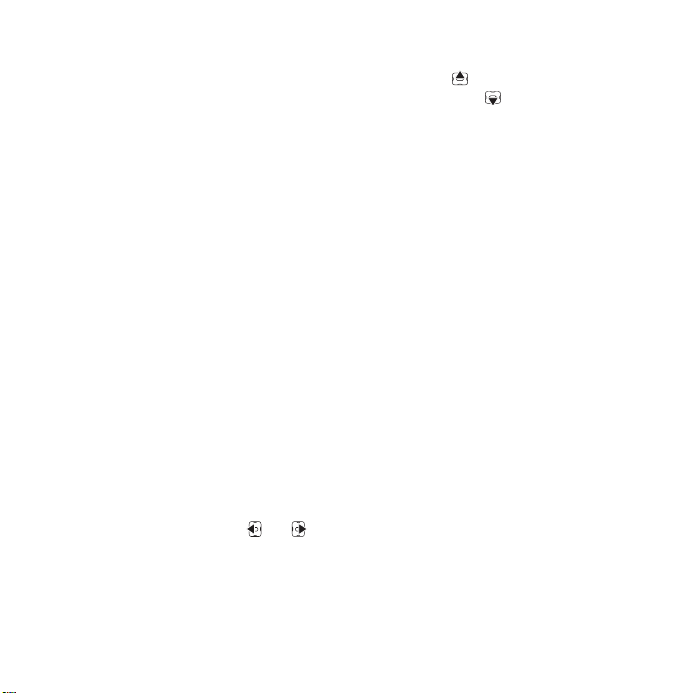
Videozvans
Sarunas laikā ekrānā redziet sarunu
biedru.
Pirms darba sākšanas
Lai veiktu videozvanu gan jums, gan
personai, kurai zvanāt, ir nepieciešams
abonements, kas nodrošina 3G
(UMTS) pakalpojumu un jums ir jābūt
3G (UMTS) tīkla darbības zonā.
Ja ir pieejams 3G (UMTS) pakalpojums,
statusa joslā tiek rādīta 3G ikona.
Videozvana demonstrācijas režīms
Vairumu videozvana funkciju var
izmantot, neveicot zvanu, piem.,
ja pirms zvana veikšanas vēlaties
sagatavot kameras skatu. } Videozv.
Lai veiktu videozvanu
Ja ir pieejams 3G (UMTS) pakalpojums,
videozvanu var veikt kādā no šiem
veidiem:
• ievadiet tālruņa numuru (kopā
ar starptautisko valsts kodu un rajona
kodu, ja nepieciešams) } Vēl } Veikt
videozvanu;
• Kontakti un izvēlieties kontaktu,
kuram jāpiezvana. Lietojiet vai ,
lai izvēlētos numuru, } Vēl } Veikt
videozvanu;
• Videozv. } Zvans... } Kontakti,
lai atrastu tālruņa numuru, } Zvanīt
vai ievadiet tālruņa numuru, } Zvanīt.
Lai tuvinātu vai tālinātu izejošo
videoattēlu
Nospiediet , lai tuvinātu izejošo
videoattēlu, bet — lai to tālinātu.
Lai pieņemtu ienākošo videozvanu
} Atbildēt.
Lai beigtu videozvanu
} Beigt zv.
Videozvana iespējas
} Vēl, lai piekļūtu šādām iespējām:
• Pārslēgt kameru — lai pārslē gtos
no galven
un pretēji. Galveno kameru izmantojiet,
lai sarunu biedram parādītu pilnu
apkārtnes ainu.
• Izslēgt kameru/Ieslēgt kameru —
lai ieslēgtu vai izslēgtu videokameru.
Ja kamera ir izslēgta, tiek parādīts
alternatīvais attēls.
• Saglabāt attēlu — lai saglabātu attēlu,
kas tiek parādīts lielajā skatā, piem.,
zvanītāja attēlu.
• Kamera — iespējas
• Spilgtums — lai pielāgotu izejošā
• Ieslēgt nakts rež. — lai izmantotu
ās uz videozvana kameru
attēla spilgtuma līmeni.
vājā apgaismojumā. Šis iestatījums
ietekmē izejošo video.
26 Zvanīšana
This is the Internet version of the user's guide. © Print only for private use.
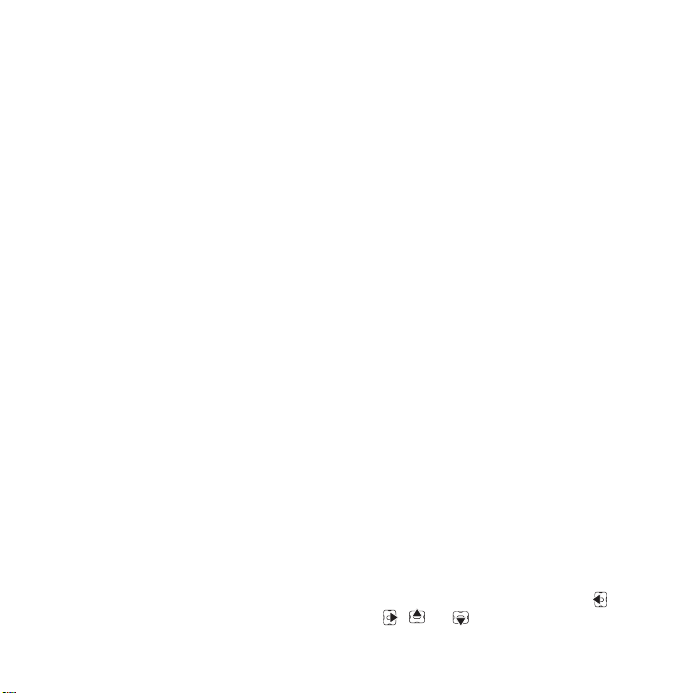
• Skaņa — iespējas videozvana laikā
• Izslēgt skaļruni/Ieslēgt skaļruni —
regulēt ienākošo skaņu.
• Izslēgt mikrofonu/Ieslēgt
mikrofonu — ieslēgt vai izslēgt
mikrofonu.
• Pārsūtīt skaņu — uz Bluetooth
brīvroku ierīci un no tās.
• Izkārtojums — iespējas
• Apmainīt attēlus — rādīt ienākošo
vai izejošo videoattēlu pa visu
ekrānu.
• Slēpt mazo attēlu/Rād
• Spoguļattēls — rādīt kameras
izejošo attēlu.
• Iestatījumi — atbildot
• Atbildes režīms — iestatīt
videozvana kameru režīmā
“ieslēgta” vai “izslēgta”.
• Cits attēls — iestatīt attēlu,
kurš tiks rādīts adresātam,
kad kamera būs izslēgta.
• Skaņas iespējas — iestatīt
mikrofonu, tālruņa skaļruni vai abus
režīmā “ieslēgts” vai “izslēgts”.
• Video kvalitāte — izvēlieties
videozvanu attēla kvalitāti. Izmaiņas
nestājas sp
ēkā notiekošā zvana laikā.
īt mazo att.
Kontakti
Kontaktu datus var saglabāt tālruņa
atmiņā vai SIM kartē.
Izvēlieties, kuri kontaktu dati —
Tālruņa kontakti vai SIM numuri —
tiek rādīti pēc noklusējuma.
Lai iegūtu noderīgu informāciju un
norādītu iestatījumus, } Kontakti
} Vēl } Iespējas.
Noklusētie kontakti
Ja pēc noklusējuma tiek lietoti Tālruņa
kontakti, tiek parādīta visa
kontaktinformācija, kas saglabāta
sarakstā Kontakti. Ja kā noklusētos
kontaktus izvēlaties SIM numuri,
j
ūsu kontaktos tiek rādīta SIM kartē
saglabātā informācija.
Lai izvēlētos noklusētos kontaktus
1 } Kontakti } Vēl } Iespējas } Citas
iespējas } Noklus. kontakti.
2 } Tālruņa kontakti vai SIM numuri.
Tālruņa kontakti
Saglabājiet tālrunī kontakta vārdu,
tālruņa numurus un personisko
informāciju. Kontaktiem var pievienot
arī attēlus un zvana signālus.
Lai pārvietotos pa cilnēm un to
informācijas laukiem, lietojiet ,
, un .
This is the Internet version of the user's guide. © Print only for private use.
27Zvanīšana
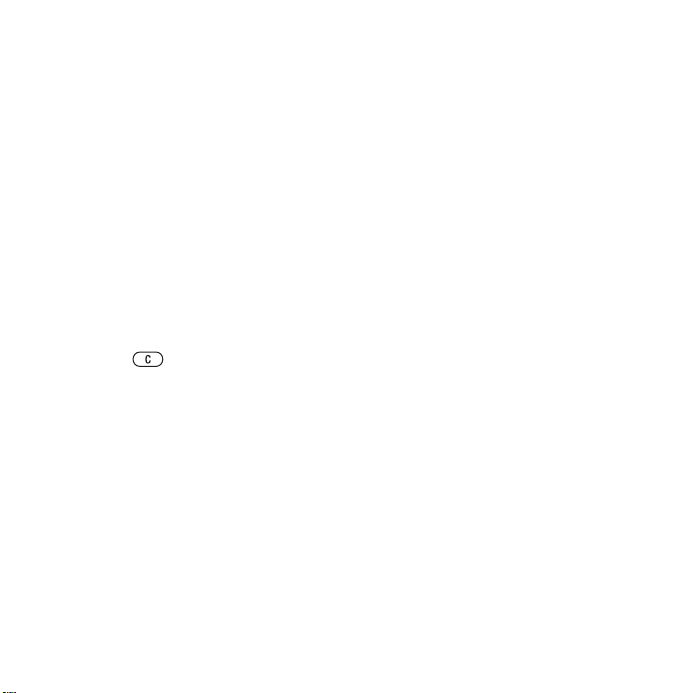
Lai pievienotu tālruņa kontaktu
1 Ja kā noklusētie ir izvēlēti Tālruņa
kontakti, } Kontakti } Jauns
kontakts } Pievienot.
2 Ievadiet vārdu, } Labi.
3 Ievadiet numuru, } Labi.
4 Izvēlieties numura iespējas.
5 Pārvietojieties pa cilnēm un izvēlieties
laukus, lai ievadītu papildinformāciju.
Lai ievadītu simbolus, piem., @, } Vēl
} Pievienot simbolu un izvēlieties
simbolu, } Ielikt.
6 Kad pievienota visa informācija,
} Saglabāt
.
Lai izdzēstu kontaktu
1 } Kontakti un ritiniet līdz kontaktam.
2 Nospiediet un izvēlieties Jā.
Lai izdzēstu visus tālruņa kontaktus
Ja kā noklusētie ir izvēlēti Tālruņa
kontakti, } Kontakti } Vēl } Iespējas
} Citas iespējas } Dzēst visus kont.
} Jā un } Jā. SIM kartē saglabātie
vārdi un numuri netiek izdzēsti.
SIM kontakti
Saglabājiet kontaktus SIM kartē.
Lai pievienotu SIM kontaktu
1 Ja kā noklusētie ir izv
ēlēti SIM numuri,
} Kontakti } Jauns kontakts
} Pievienot.
2 Ievadiet vārdu, } Labi.
3 Ievadiet numuru, } Labi un izvēlieties
numura iespējas. Pievienojiet
papildinformāciju, ja tāda ir pieejama,
} Saglabāt.
Lai vārdus un tālruņu numurus
automātiski saglabātu SIM kartē
} Kontakti } Vēl } Iespējas } Citas
iespējas } Autom. sagl. SIM
un izvēlieties Ieslēgts.
Atmiņas statuss
Kontaktu skaits, ko iespējams saglab
tālrunī vai SIM kartē, ir atkarīgs
no pieejamā atmiņas apjoma.
Lai skatītu atmiņas statusu
} Kontakti } Vēl } Iespējas } Citas
iespējas } Atmiņas statuss:.
āt
28 Zvanīšana
This is the Internet version of the user's guide. © Print only for private use.
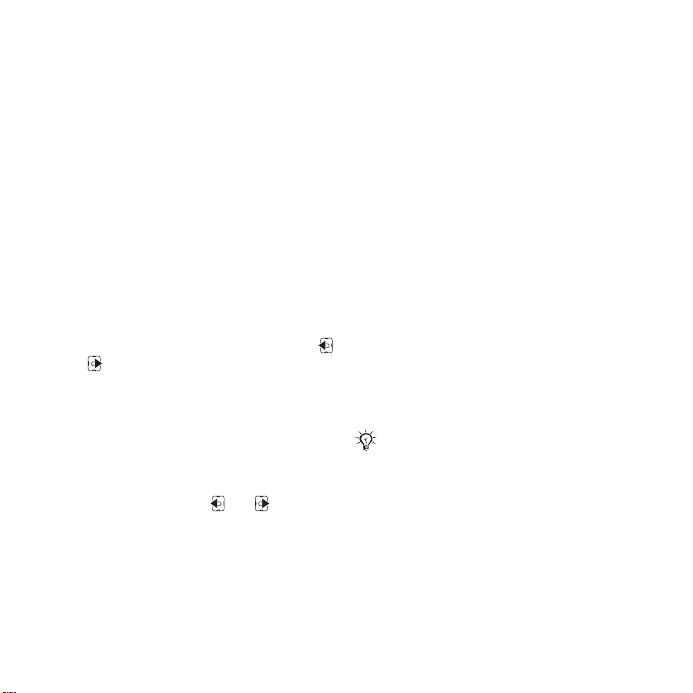
Kontaktu lietošana
Kontaktus var lietot dažādos veidos.
Tālāk ir sniegta informācija par to, kā:
• piezvanīt tālruņa un SIM kontaktiem;
• nosūtīt tālruņa kontaktus uz citu ierīci;
• kopēt kontaktus no tālruņa uz SIM
karti un pretēji;
• tālruņa kontaktam pievienot attēlu
vai zvana signālu;
• rediģēt kontaktus;
• sinhronizēt kontaktus.
Lai piezvanītu tālruņa kontaktam
1 } Kontakti. Ritiniet līdz kontaktam
vai ievadiet kontakta vienu vai vairākus
pirmos burtus.
2 Kad kontakts ir iezīmēts, nospiediet
vai , lai izvēlētos numuru, } Zvanīt,
lai veiktu balss zvanu, vai } V
} Veikt videozvanu, lai veiktu
videozvanu.
Lai piezvanītu SIM kontaktam
• Ja noklusētie ir SIM numuri,
} Kontakti un, kad kontakts tiek
iezīmēts, nospiediet vai ,
lai izvēlētos numuru. } Zvanīt,
lai veiktu balss zvanu, vai } Vēl
} Veikt videozvanu, lai veiktu
videozvanu.
ēl
• Ja kā noklusētie ir iestatīti Tālruņa
kontakti, } Kontakti } Vēl } Iespējas
} SIM numuri un izvēlieties kontaktu,
} Zvanīt, lai veiktu balss zvanu, vai
} Vēl } Veikt videozvanu
videozvanu.
Lai nosūtītu kontaktu
} Kontakti un izvēlieties kontaktu,
} Vēl } Sūtīt kontaktu un izvēlieties
pārsūtīšanas metodi.
Lai nosūtītu visus kontaktus
} Kontakti } Vēl } Iespējas } Citas
iespējas } Sūtīt visus kont.
un izvēlieties pārsūtīšanas metodi.
Lai kopētu vārdus un tālruņu
numurus uz SIM karti
1 } Kontakti } Vēl
iespējas } Kopēt uz SIM.
2 Izvēlieties vienu no iespējām.
Kopējot visus kontaktus no tālruņa
uz SIM karti, visa SIM kartē esošā
informācija tiek aizstāta.
Lai vārdus un numurus kopētu
uz tālruņa kontaktiem
1 } Kontakti } Vēl } Iespējas } Citas
iespējas } Kopēt no SIM.
2 Izvēlieties vienu no iespējām.
} Iespējas } Citas
, lai veiktu
This is the Internet version of the user's guide. © Print only for private use.
29Zvanīšana
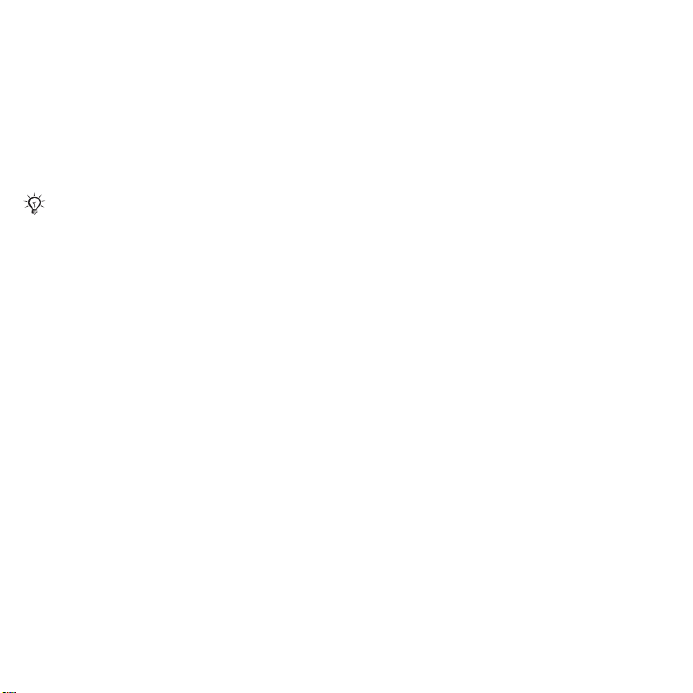
Lai tālruņa kontaktam pievienotu
attēlu, zvana signālu vai videoklipu
1 } Kontakti un izvēlieties kontaktu
} Vēl } Rediģēt kontaktu.
2 Izvēlieties vajadzīgo cilni un pēc tam
Attēls vai Zvana signāls } Pievienot.
3 Izvēlieties iespēju un objektu
} Saglabāt.
Ja abonements nodrošina numura
noteikšanas (CLI — Calling Line
Identification) pakalpojumu, varat
kontaktiem iestatīt personiskus zvana
signālus.
Lai rediģētu tālruņa kontaktu
1 } Kontakti un izvēlieties kontaktu,
} Vēl } Rediģēt kontaktu.
2 Ritiniet līdz vajadzīgajai cilnei, izvēlieties
rediģē
3 Rediģējiet informāciju un } Saglabāt.
1 Ja noklusētie ir SIM kontakti,
2 } Vēl } Rediģēt kontaktu un
jamo lauku un } Rediģēt.
Lai rediģētu SIM kontaktu
} Kontakti un izvēlieties rediģējamo
vārdu un numuru. Ja noklusētie
ir tālruņa kontakti, } Kontakti } Vēl
} Iespējas } SIM numuri
un izvēlieties rediģējamo vārdu
un numuru.
rediģējiet vārdu un numuru.
Kontaktu sinhronizēšana
Kontaktus var sinhronizēt ar kontaktu
programmu internetā. Plašāku
informāciju sk.
Lai saglabātu vai atjaunotu
kontaktus, izmantojot atmiņas karti
} Kontakti } Vēl } Iespējas } Citas
iespējas } Dublēt Mem. Stick
vai Atjaunot no M. S.
Lai izvēlētos kontaktu kārtošanas
secību
} Kontakti } Vēl } Iespējas } Citas
iespējas } Kārtošanas secība.
% 71 Sinhronizēšana.
Zvanu saraksts
Informācija par pēdējiem izsauktajiem
numuriem.
Lai piezvanītu uz zvanu sarakstā
norādītu numuru
1 Gaidīšanas režīmā } Zvani
un izvēlieties cilni.
2 Ritiniet līdz vārdam vai numuram,
kuru vēlaties izsaukt, } Zvanīt,
lai veiktu balss zvanu, vai } Vēl
} Veikt videozvanu, lai veiktu
videozvanu.
30 Zvanīšana
This is the Internet version of the user's guide. © Print only for private use.
